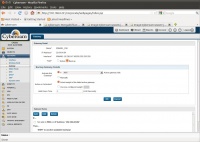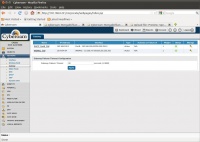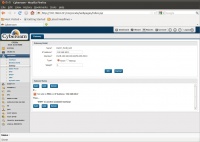Difference between revisions of "Cyberoam: Teknik Load Balancing"
Jump to navigation
Jump to search
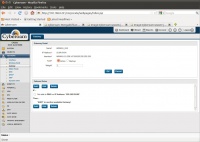
Onnowpurbo (talk | contribs) |
Onnowpurbo (talk | contribs) |
||
| Line 14: | Line 14: | ||
[[Image:Cyberoam-wwan6.jpeg|center|200px|thumb|Tampilan gateway saat load balancing terjadi, ke dua interface mempunyai status hijau berarti aktif ke dua-nya]] | [[Image:Cyberoam-wwan6.jpeg|center|200px|thumb|Tampilan gateway saat load balancing terjadi, ke dua interface mempunyai status hijau berarti aktif ke dua-nya]] | ||
[[Image:Cyberoam-wwan7.jpeg|center|200px|thumb|Tampilan gateway menuju Speedy yang juga aktif]] | [[Image:Cyberoam-wwan7.jpeg|center|200px|thumb|Tampilan gateway menuju Speedy yang juga aktif]] | ||
| + | |||
| + | ==Pranala Menarik== | ||
| + | |||
| + | * [[Cyberoam]] | ||
| + | * [[Cyberoam: Mengaktifkan USB Modem 3G]] | ||
| + | * [[Cyberoam: Teknik Load Balancing]] | ||
| + | * [[Cyberoam: Login pertama kali]] | ||
| + | * [[Cyberoam: Wizard Konfigurasi]] | ||
| + | * [[Cyberoam: Konfgurasi Jaringan]] | ||
| + | * [[Cyberoam: setup Anti Spam]] | ||
| + | * [[Cyberoam: setup Anti Virus]] | ||
| + | * [[Cyberoam: foto alat]] | ||
| + | * [[Keamanan Jaringan]] | ||
| + | |||
| + | [[Category: Network Security]] | ||
Latest revision as of 06:11, 2 January 2011
Load balancing di Cyberoam sebenernya sangat sederhana sekali.
Menu load balancing terdapat pada menu Gateway. Load balancing akan terjadi pada saat ada beberapa buah gateway di nyatakan Active Kunci load balancing terdapat pada parameter Weight
Logika gateway yang nyala / mati secara automatis menggunakan logika di bawah ini
IF Not able to PING on IP Address 'web-operator' Then 'SHIFT to another available Gateway'
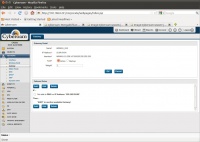
Konfigurasi WWAN interface saat aktif load balancing; cek ping ke IP address www.xl.co.id